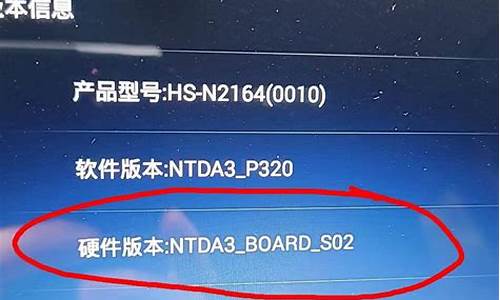使用优盘怎么安装电脑系统-用优盘安装电脑系统的步骤
1.电脑机后如何用u盘装系统?
2.如何使用优盘装系统
电脑机后如何用u盘装系统?
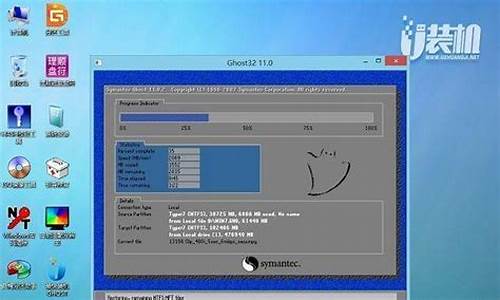
一、首先下载(如WIN7系统)GHOST WIN7版系统。
二、制做U盘工具。下载WINPE U盘版 安装到U盘上。很简单网上多的是,你上网看看下载、安装、使用就可以了。建议用:杏雨梨云USB维护系统最新版。
三、把下载的GHOST WIN7系统,用软件(如:UltraISO Premium)提取里面的GHO文件(就是那个最大的文件,比整个下载的系统只小几十兆),提取后存到其它盘符(不能是C盘,文件名最好不要用中文)。
四、把制做好的U盘工具(U盘)插到电脑上。重启电脑---按Delete键---进入BIOS---设USB为第一启动项。就可启动U盘系统----进入WINPE界面了。
五、点桌面上安装系统图标(就是那个象鸽子的图形)----选简洁模式----选择安装盘符(C盘)---再按路径找到你提取保存的GHO文件,选中----确定----就会自动安装了。
1、把你下载的xp系统先从优盘转出来到别的盘上,或者电脑上除了c盘以外的盘。
2、下载老毛桃、大白菜、或者电脑店之类的启动盘制作工具。
3、用2步骤下载的工具一键制作启动盘,然后把你刚才保存到别的地方的xp系统复制到优盘里面的GHO文件夹即可。
4、重启计算机,进入bios(你的主板是什么牌子,在网上搜相关主板怎么进bios,一般都有,或者仔细看刚开机是boot前面是什么符号,那个符号就是按住进bios的,反复多次按就进了),设置usb hdd为第一启动顺序,一般来说按F10是保存退出,注意看页面提示。
5、插上u盘,重新启动计算机,会出现装系统界面,按照提示进入pe,会自己弹出,你只需要点击确定就行,会自己复制系统文件,完了之后会重启,确定重启,拔掉u盘,等待安装完成就行。
如何使用优盘装系统
U盘作为移动存储磁盘,不仅可以保存拷贝文件数据,还可以作为启动盘安装系统,那么对于电脑0基础的宝宝应该怎样用U盘装系统呢?下面,我就给大家介绍一下如何使用优盘装系统,提供详细的图文教程。
工具/原料:
系统版本:windows10
品牌型号:华硕天选3
软件版本:咔咔装机
方法/步骤:
方法一、咔咔装机u盘装系统的方法
1、下载打开咔咔装机软件,以安装win7系统为例,选择U盘重装系统。
2、选择U盘模式,点击“开始制作”下一步。
3、勾选自己想要安装的操作系统,点击“开始制作”。
4、等待咔咔装机提示“启动u盘制作成功”后,我们可以先点击“预览”。
5、查看电脑启动快捷键是哪个后,直接将u盘拔出来插入需要安装系统的电脑上。
6、插上U盘开机后通过键盘上下键选择然后按下回车键进入。
7、进入pe安装系统界面,选择一个我们需要安装的系统。
8、将目标分区改为“磁盘C”,点击“开始安装”。
9、等待系统镜像安装完成后,拔掉u盘,重启电脑进入系统桌面即可。
总结:
以上就是用u盘装系统的方法,如果有朋友不清楚怎样用U盘装系统,不妨按照上面步骤操作,希望能帮助到你!
声明:本站所有文章资源内容,如无特殊说明或标注,均为采集网络资源。如若本站内容侵犯了原著者的合法权益,可联系本站删除。